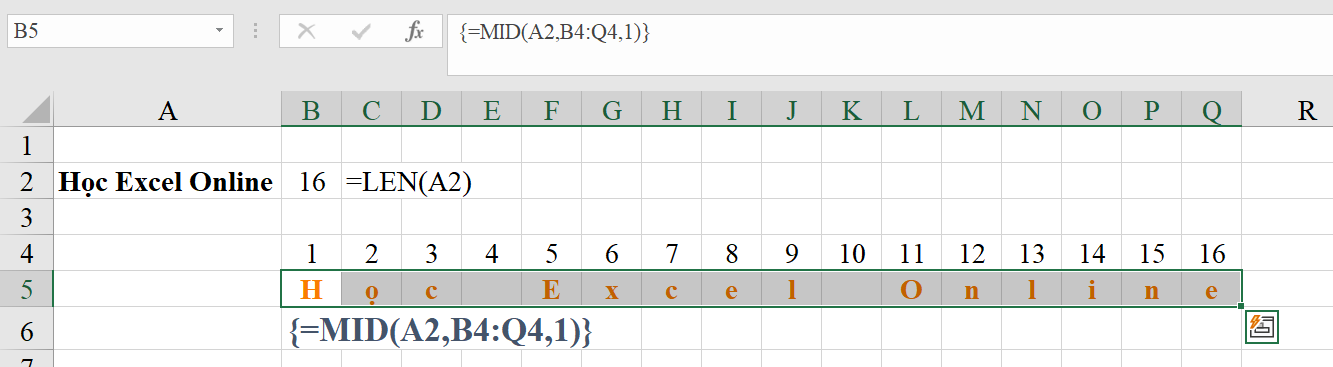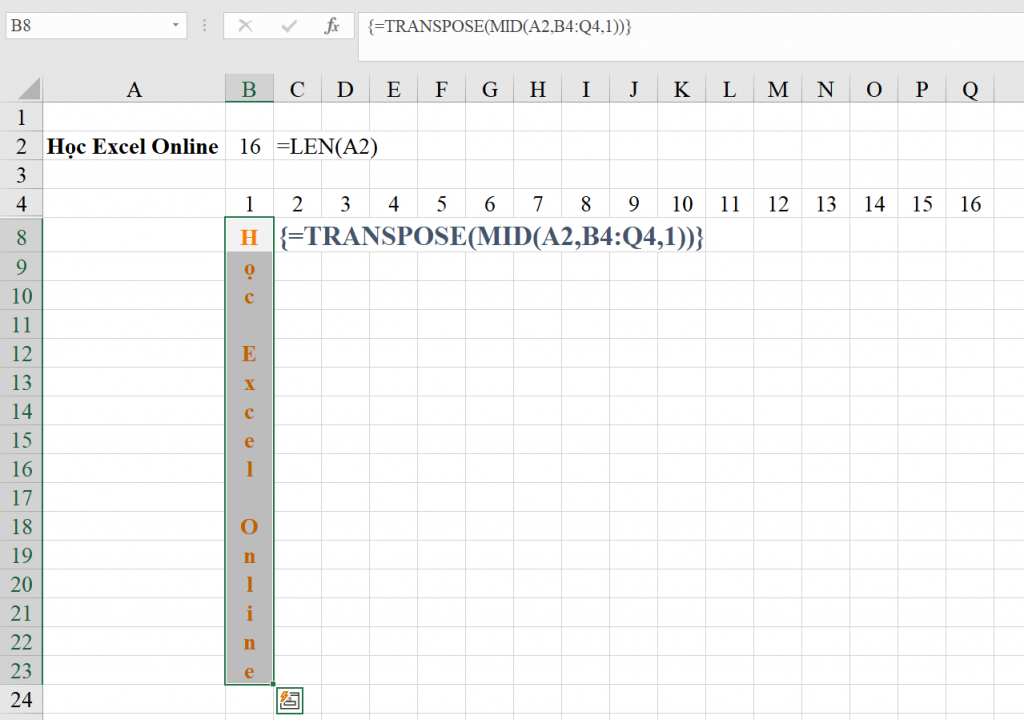Hướng dẫn cách tách rời từng ký một tự ra khỏi chuỗi
Trong bài viết này, Học Excel Online sẽ hướng dẫn các bạn cách sử dụng hàm để có thể xử lý chuỗi trong Excel : tách 1 chuỗi ra từng ký tự một cách nhanh chóng và hiệu quả, xử lý dữ liệu với chuỗi một cách hiệu quả hơn.
Bài toán đặt ra ở đây là ta sẽ tách từ 1 chuỗi bất kỳ ra từng ký tự đơn lẻ bằng việc vận dụng hàm Excel.
Xem nhanh
Hàm Excel sử dụng
Ta sẽ sử dụng hàm MID để thực hiện điều này, nếu như bạn hay làm việc với Excel thì chắc hẳn không còn xa lạ gì với hàm xử lý chuỗi trong excel được sử dụng rất phổ biến này
Hàm MID và cách sử dụng hàm mid trong Excel
Tuy nhiên, ta sẽ cần sử dụng hàm MID này theo kiểu mảng, trong phần cách thực hiện sẽ giúp bạn hiểu rõ hơn điều đó.
Cách thực hiện
Ở đây mình có ví dụ như sau: Ta có một chuỗi “Học Excel Online” trong ô A2, và độ dài của chuỗi này là 16 ký tự (với hàm LEN ta sẽ dễ dàng biết được điều đó)
Cách dùng hàm LEN trong Excel để đếm số ký tự trong một ô
Bằng cách sử dụng hàm MID với mảng ta sẽ làm đó khá đơn giản như sau:
Trường hợp tách ra trên một hàng
Trường hợp bạn muốn tách chuỗi đó ra thành hàng ta sẽ có công thức cho vùng từ B5:Q5 như sau:
=MID(A2,B4:Q4,1)
Bạn sẽ thực hiện đánh số thứ tự từ 1 tới bằng đúng chiều dài của chuỗi mà bạn muốn tách (ở đây chuỗi của mình có độ dài 16 ký tự nên mình sẽ đánh số thứ tự từ 1 -> 16)
Hàm MID và cách sử dụng hàm MID trong excel
Tiếp theo, bạn chọn vùng và vùng này cũng đúng bằng chiều dài của chuỗi muốn tách nhé
Gõ công thức như hình và bạn kết thúc bằng tổ hợp phím Ctrl + Shift + Enter để thực hiện công thức này là công thức mảng. Tuy nhiên, nếu bạn đang dùng Excel 365 hay Excel 2019 thì bạn có thể chỉ cần Enter thôi.
Tham khảo: Các hàm, công thức và những hằng số mảng trong excel, ví dụ và hướng dẫn sử dụng
Như vậy thôi là bạn đã có kết quả rồi, các ký tự được tách ra khỏi chuỗi trên 1 hàng cho bạn. Thế nếu bạn muốn tách chuỗi đó theo cột thì sao???
Trường hợp tách ra trên một cột
Đơn giản là bạn chỉ cần lồng thêm hàm TRANSPOSE ngoài hàm MID đó thôi, và thay vì chọn 1 vùng trên một hàng như trường hợp tách ra trên một hàng thì giờ bạn sẽ chọn 1 vùng trên 1 cột đúng bằng chiều dài của chuỗi mà bạn muốn tách.
Hướng dẫn sử dụng hàm TRANSPOSE chuyển đổi hàng thành cột, cột thành hàng trong excel
Quét chọn vùng, gõ hàm, Ctrl + Shift + Enter và Excel sẽ trả về kết quả cho bạn như sau (Excel thật là vi diệu phải không nào )
=TRANSPOSE(MID(A2,B4:Q4,1))
Kết luận
Học Excel Online hy vọng bài viết này bạn đã có thể nắm được một cách đơn giản để có thể xử lý chuỗi trong Excel một cách nhanh chóng và hiệu quả
Đó chỉ là một cách đơn giản cần biết để bạn có thể tạo ra được sự linh hoạt trong việc kết hợp các hàm Excel. Với sự phát triển của công nghệ như hiện nay, vấn đề cần đối mặt với xử lý dữ liệu và linh hoạt đòi hỏi những kỹ năng, kiến thức nhất định. Excel là một trong những công cụ giúp bạn xử lý, thống kê dữ liệu một cách hiệu quả và được sử dụng rất phổ biến hiện nay. Tham khảo khoá học Excel từ cơ bản đến chuyên gia dành cho người đi làm của Học Excel Online
Các bài viết khác liên quan
Hàm MID và cách sử dụng hàm mid trong Excel
Cách dùng hàm LEN trong Excel để đếm số ký tự trong một ô
Sử dụng hàm replace và substitute trong excel – công thức ví dụ
Các hàm, công thức và những hằng số mảng trong excel, ví dụ và hướng dẫn sử dụng
Hướng dẫn sử dụng hàm TRANSPOSE chuyển đổi hàng thành cột, cột thành hàng trong excel
Tác giả: dtnguyen (Nguyễn Đức Thanh)
Khóa học mới xuất bản